
こんにちはトモヒロです。
今回はYouTubeチャンネルのイメージアップ、
ブランディングそしてチャンネル登録率アップに効果的な
チャンネルのカスタマイズ方法について解説して行きます。
チャンネル初期の状態でのマイチャンネルは、
最近のアップロードしか表示されず、古い動画は埋もれていって
しまいます。
チャンネルをカスタマイズするとユーザービリティの向上や
動画のジャンルを再生リスト毎に分ける事で
各動画へ視聴者を誘導しやすくなる為、是非取り入れていって下さい。
解説動画
チャンネルカスタマイズ手順
1、歯車マークを押してチャンネル設定を押します。
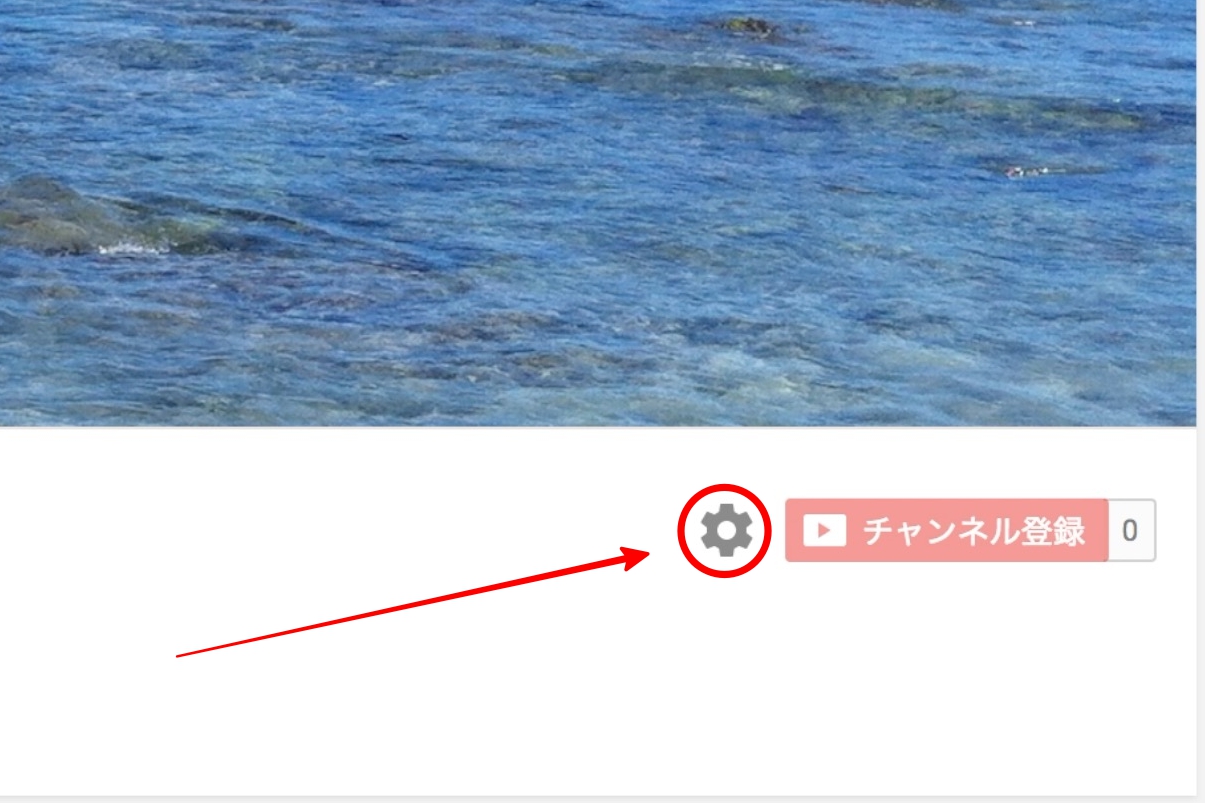
2、チャンネルレイアウトのカスタマイズのチェックをONにします。
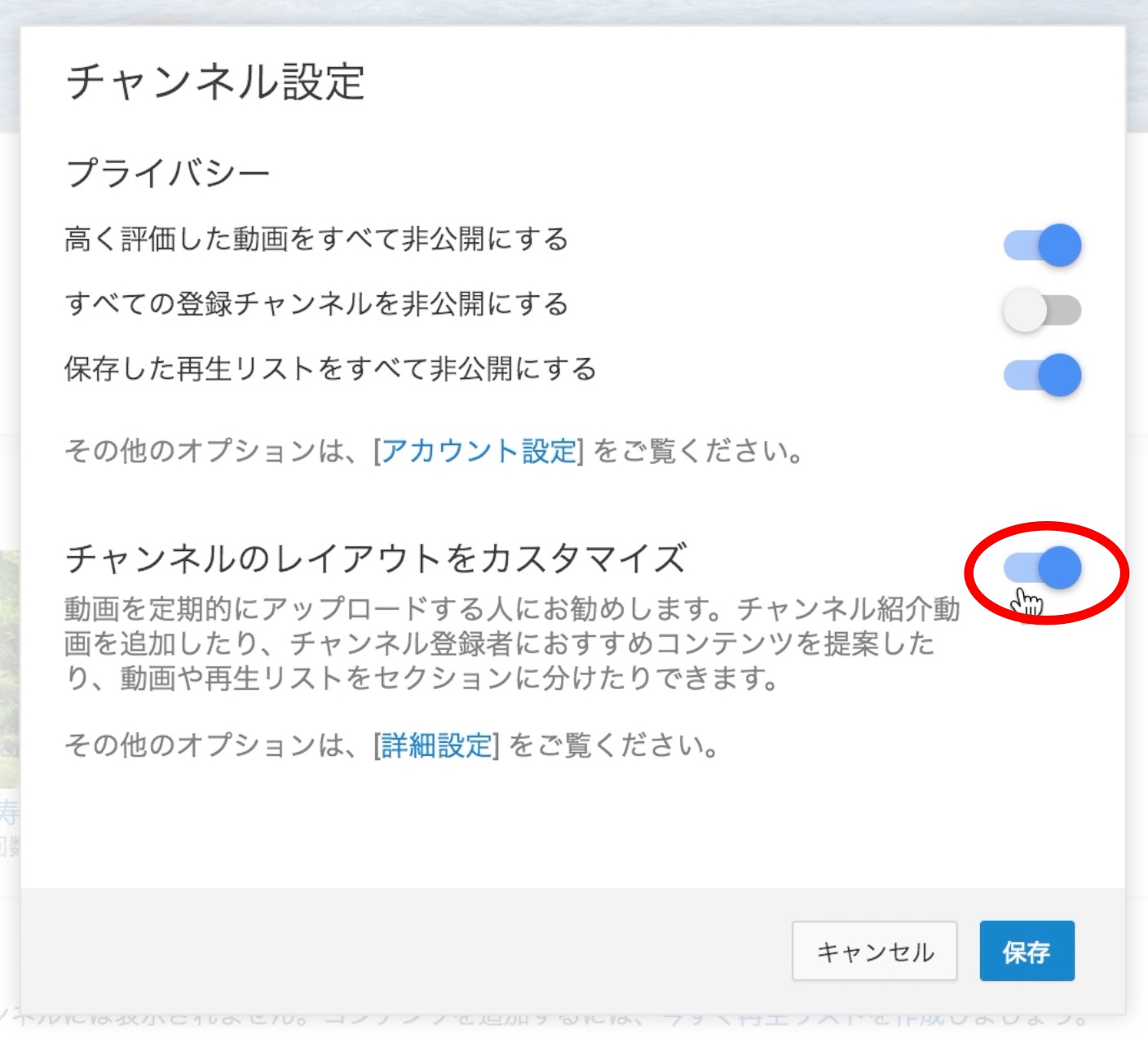
3、セクションを追加でチャンネルをカスタマイズして行きます。
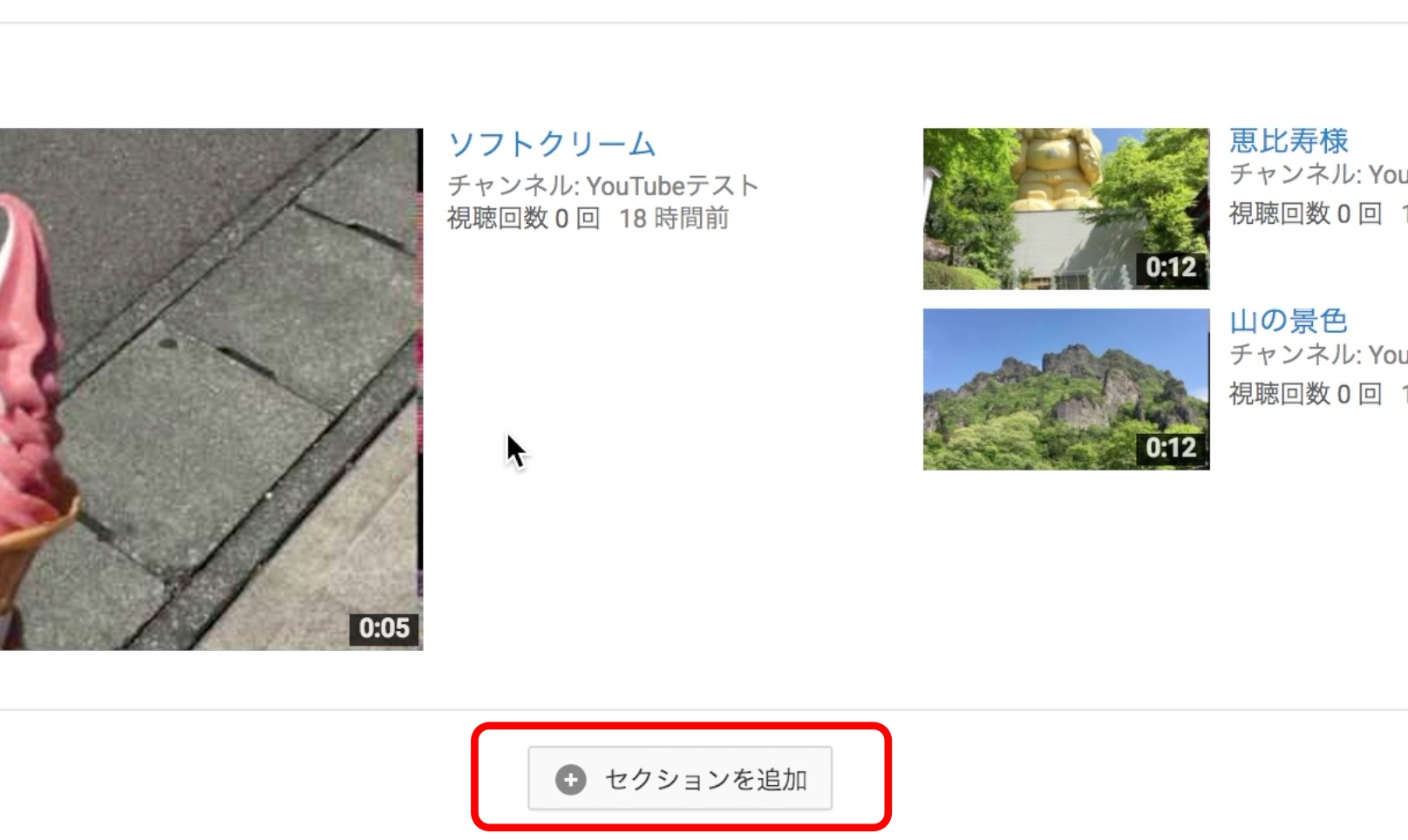
セクションの追加では、人気のアップロード、再生リストなどを加える事ができます。
コンテンツを選択しセクションに入れる要素を選んでいってください。
おすすめは、『人気のアップロード』『作成した再生リスト』を追加です。
人気のアップロードは、人気動画をさらに再生を促し動画のパワーを上げ
チャンネルパワーの底上げに効果的です。
YouTubeでは、多くの再生回数、再生時間を集めた動画は更に再生されやすくなる
傾向がありますので、是非取り入れてみて下さい。
再生リストを作成して、動画のジャンル分けをすると視聴者にとってもわかりやすい
レイアウトを作れますので、チャンネル登録率を上げることができます。
ごちゃまぜ系バラエティ系チャンネルでのジャンル分けはもちろん
特化型のチャンネルでもジャンルを細分化する事でチャンネルの
コンセプトをしっかり視聴者に伝える事ができます。
又、再生リストを作る事でYouTube内での検索で再生リストからの
アクセスも期待できます。
チャンネルカスタマイズでライバルから差別化
現在、チャンネルカスタマイズをしていないチャンネルが多いので
ライバルとの差別化の為にもしっかりとチャンネルを
カスタマイズして行きましょう!
前回紹介した、チャンネルアイコン、チャンネルアート、
そして今回のチャンネルカスタマイズをしっかり行う事で
チャンネルのブランディングの効果を上げ視聴者にとって
より良い印象を与える事ができますので、
しっかりと設定して行きましょう!
チャンネルカスタマイズの説明は以上となります。
お疲れ様でした^^















コメントを残す